Photoshop CC 2018 图层蒙版的使用方法
1、第一步,我们打开Photoshop CC 2018,打开素材。

2、第二步,我们新建一个图层,给它填充背景色白色。

3、第三步,我们图层面板第三个选项,给图层1添加图层蒙版。

4、第四步,我们在工具栏选择画笔工具,并把前景色变为黑色,背景色变为白色。

5、第五步,我们点击添加的图层蒙版,用前景色为黑色的画笔在图层蒙版上操作。
我们会发现图层下方会显示背景。(黑色画笔类似于擦去图层1,让背景显示)
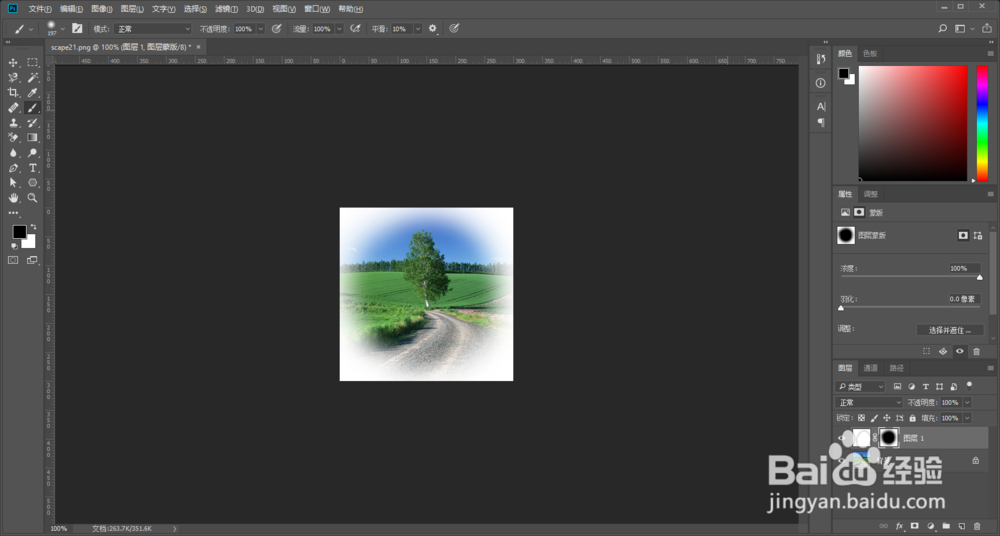
6、第六步,我们切换背景色和前景色,使用白色画笔,白色画笔可以恢复图层1。

声明:本网站引用、摘录或转载内容仅供网站访问者交流或参考,不代表本站立场,如存在版权或非法内容,请联系站长删除,联系邮箱:site.kefu@qq.com。
阅读量:53
阅读量:70
阅读量:45
阅读量:82
阅读量:60